パワーポイント使い方講座
発表者PCとプロジェクタとで異なる内容を表示する
プレゼンテーションの発表者は、通常パワーポイントの「ノート」機能を利用して本番用の原稿(台本のようなもの)を作成し、印刷してそれを見ながら発表するのが一般的です。しかし原稿を手に、読みながら行うプレゼンと、台本なしで行うのとでは、当然後者の方が聴衆にもスマートなプレゼンテーションに映るのではないでしょうか?
でも実際には原稿なしで内容を丸暗記!とまではいかないもの。そこで、「ノート」を印刷せず発表者のPC画面に表示し、聴衆の見るスクリーンには通常のスライドを表示させる方法をご紹介します。これなら原稿を手に持たず、画面で見ながらプレゼンすることができます。 ただし、この機能を使用するには、
1.発表者用のPCが複数モニタ表示機能に対応していること
2.Windows 98以降のバージョンであること
3.PowerPoint2000以降のバージョンであること
以上3つの条件をすべて満たしていなければ利用できませんので、一度お確かめ下さい。
それでは設定です。
■Windows の設定
デスクトップ画面で右クリックし「プロパティ」を選択します。
「画面のプロパティ」のダイアログボックスの「設定」タブで複数モニタの設定を行います。(※詳しくは、 お使いの PCやビデオカードの説明書を参考にして下さい。)
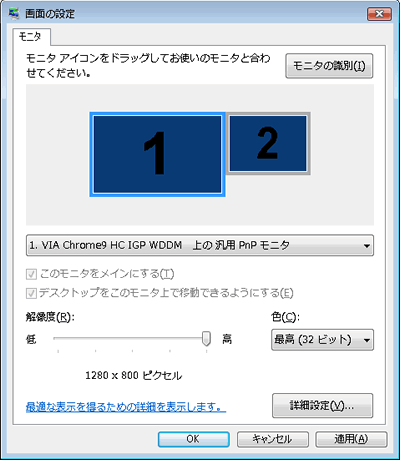
■PowerPointの設定
発表するスライドを表示し、メニュー「スライドショー」→「スライドショーの設定」を選択します。
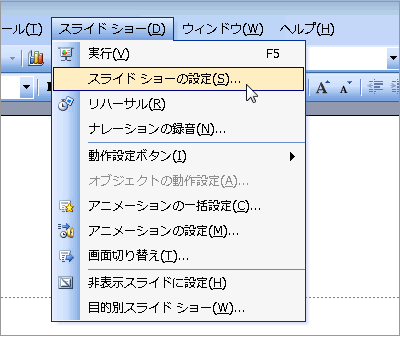
「発表者ツールを表示する」にチェックを入れます。

設定は以上です。
あとは、通常通りスライドショーを実行するだけです。プロジェクターは普通にスライドショーを上映していますが、発表者用の PC には「ノート」のような「発表者ツール」が表示されています。
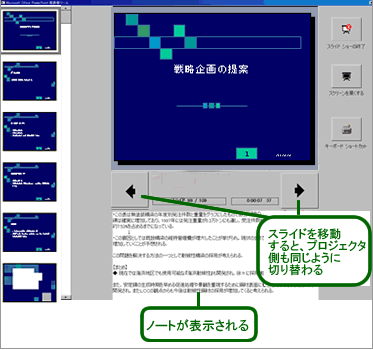
また、発表者用PCのスライドを切り替えるとプロジェクター側も同時に切り替わります。画面がバラバラになることはありません。
これで原稿を手に持つことなくプレゼンテーションを行うことができます。また発表当日ギリギリまで発表内容を検討・編集していてノートを印刷する時間がなくなってしまったような場合にも便利です。
